
Izbira naslovov IP za pravila požarnega zidu
Komunikacijo lahko omejite samo na naprave z določenimi naslovi IP ali pa blokirate naprave z določenimi naslovi IP in dovolite drugo komunikacijo. Določite lahko posamezne naslove IP ali razpon naslovov IP.

|
|
Če želite več informacij o osnovnih postopkih, ki se izvajajo med nastavljanjem naprave prek vmesnika Remote UI (Oddaljeni uporabniški vmesnik), glejte Nastavitev možnosti menijev iz vmesnika Remote UI (Oddaljeni uporabniški vmesnik).
|
1
Zaženite Remote UI (Oddaljeni uporabniški vmesnik) in se prijavite v načinu upravitelja sistema. Zagon vmesnika Remote UI (Oddaljeni uporabniški vmesnik)
2
Na strani portala kliknite [Settings/Registration]. Zaslon vmesnika Remote UI (Oddaljeni uporabniški vmesnik)
3
Izberite [Network Settings]  [Firewall Settings].
[Firewall Settings].
 [Firewall Settings].
[Firewall Settings].4
Kliknite [Edit] za filter ciljnega naslova IP.
Izberite filter, ki se ujema s ciljnim naslovom IP. Če želite omejiti podatke, poslane iz naprave v računalnik, izberite [Outbound Filter]. Če želite omejiti podatke, prejete iz računalnika, izberite [Inbound Filter].
5
Določite nastavitve filtriranja paketov.
Izberite privzeti pravilnik za odobritev ali zavrnitev komunikacije med drugimi napravami in vašo napravo ter nato vnesite naslove IP izjem.
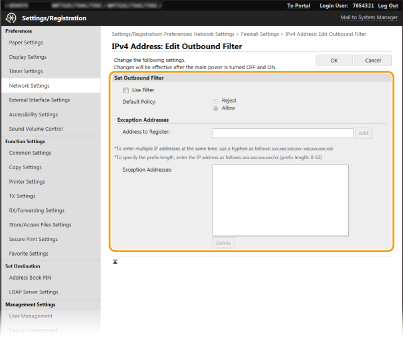
|
1
|
Potrdite polje [Use Filter] in kliknite izbirni gumb [Reject] ali [Allow] za [Default Policy].
[Use Filter]
Potrdite to polje, da omejite komunikacijo. Počistite polje, da izklopite omejitev. [Default Policy]
Izberite pogoj, ki dovoljuje ali preprečuje komunikacijo drugih naprav s to napravo.
|
||||||||||||||
|
2
|
Določite izjeme naslovov.
Vnesite naslov IP (ali razpon naslovov IP) v besedilno polje [Address to Register] in kliknite [Add].

Preverite, ali ste se pri vnašanju zmotili
Če naslovov IP ne vnesete pravilno, morda do naprave ne boste mogli dostopati v vmesniku Remote UI (Oddaljeni uporabniški vmesnik). V tem primeru možnost <Filter naslova IPv4> ali <Filter naslova IPv6> nastavite na <Izkl>.
<Filter naslova IPv4> <Filter naslova IPv6> 
Oblika vnosa za naslove IP
Če je za odhodni filter izbrana možnost [Reject]
Odhodnih večvrstnih in oddajnih paketov ni mogoče filtrirati.
Brisanje naslova IP iz izjem
Izberite naslov IP in kliknite [Delete].
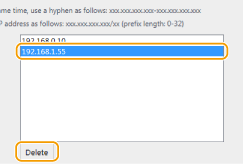
|
||||||||||||||
|
3
|
Kliknite [OK].
|
6
Znova zaženite napravo.
Izklopite napravo in pred ponovnim vklopom naprave počakajte vsaj 10 sekund.

|
Uporaba operacijske ploščeFiltriranje naslovov IP lahko omogočite ali onemogočite tudi z možnostjo <Meni> na zaslonu Domov.
<Filter naslova IPv4> <Filter naslova IPv6> |